Gambar sangat penting artinya bagi sebuah dokumen. Sebuah gambar dapat menjelaskan dan mengandung beribu kata. Microsoft Word juga memberikan fasilitas penyisipian gambar di dalam dokumen. Untuk menyisipkan gambar dalam dokumen di microsoft word 2007 anda dapat menggunakan cara berikut.
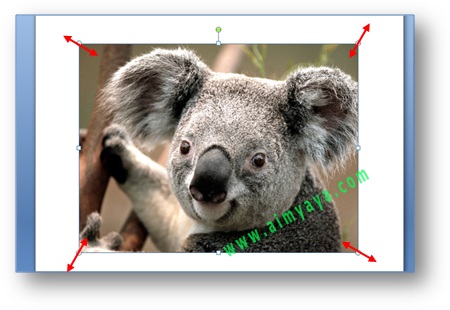
Saat menyisipkan file gambar, anda bisa juga melakukan link terhadap file gambar yang anda sisipkan. Jika file gambar berubah, maka tampilan gambar yang ada di dokumen juga akan ikut berubah. Pilihan tersebut bisa anda pilih saat dialog untuk memilih gambar ditampilkan (lihat poin 3)
- Klik menu ribbon Insert
- Lalu klik tombol picture
Bila microsoft word anda kompatibel dengan versi Microsoft Word 2003, maka kedua langkah di atas akan memiliki shortcut ALT+I, P, F, sedangkan untuk word 2007 / 2010 tekan tombol ALT, N, P - Selanjutnya anda akan diberikan sebuah dialog untuk memilih file gambar yang bisa memunculkan preview gambar.
- Pilihlah file gambar yang ingin anda masukkan lalu klik Insert. Misalkan kita memilih gambar koala dan langsung klik tombol Insert. Gambar langsung dimasukan dalam dokumen anda. Anda juga bisa langsung menyisipkan gambar dengan klik ganda (doublke click) pada gambar tersebut.
- Gambar yang disisipkan dalam dokumen masih sesuai dengan ukuran aslinya. Bila gambar tersebut terlalu besar, maka akan dibatasi sampai ukuran margin kiri dan kanan.
- Bila anda merasa gambar terlalu besar atau terlalu kecil, anda dapat merubah ukurannya dengan melakukan drag pada salah satu dari empat sudut yang ada. Hal ini untuk menjaga aspect ratio, agar tampilan gambar tetap sama hanya lebih kecil / lebih besar.

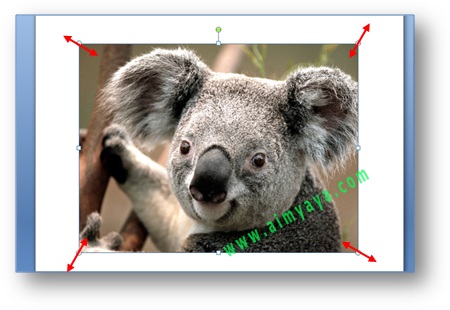
Saat menyisipkan file gambar, anda bisa juga melakukan link terhadap file gambar yang anda sisipkan. Jika file gambar berubah, maka tampilan gambar yang ada di dokumen juga akan ikut berubah. Pilihan tersebut bisa anda pilih saat dialog untuk memilih gambar ditampilkan (lihat poin 3)
Post a Comment for "Cara Mudah Menyisipkan Gambar di Microsoft Word"